Daha iyi yönetim için çeşitli MP3'leri veya daha küçük bölümleri kesmek veya kırpmak isteyen başka bir ses dosyanız varsa veya bir ses dosyasının istenmeyen başlangıç veya bitiş bölümünü kesmek isteyebilirsiniz, yararlı bir ses kesici çok önemli olurdu. MP3 veya diğer ses dosyalarını M4A, WMA, FLAC, vb. Herhangi bir uzunlukta kırpmak için, güvenilir bir seçim yapmanız daha iyi olur MP3 Kesici.
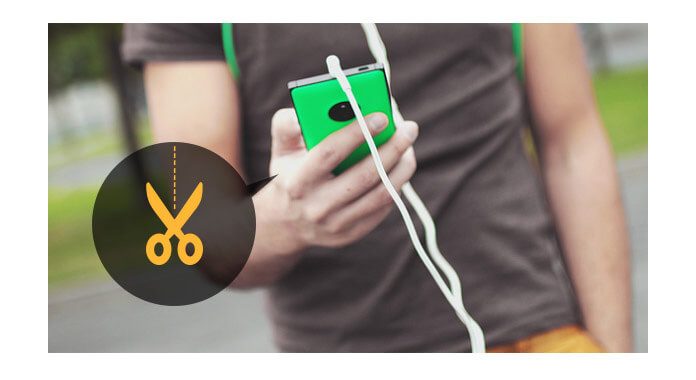
MP3 Kesici
Bazı çevrimiçi MP3 ses kesici hizmetlerinden çok daha iyi ve daha güvenli Video Converter Ultimate tam olarak neye ihtiyacınız olduğunu. Video düzenleme, indirme ve dönüştürme özelliklerinin yanı sıra, aynı zamanda en akıllı MP3 ses kesici / düzeltici / kesme makinesidir, böylece MP3 veya diğer ses dosyalarını herhangi bir uzunluğa kesmek, herhangi bir sesi kesmek için kullanabilirsiniz veya farklı ses segmentlerine veya kliplere yeni bir tek ses dosyasına katılın. Video Converter Ultimate her zaman mükemmel kalitede çalışır.
Mükemmel bir MP3 Kesici olarak, Video Dönüştürücü Ultimate MP3 veya diğer ses dosyalarını istediğiniz uzunlukta kesmenizi sağlar. Ve bu bölümde, MP3 ses dosyasının nasıl kırpılacağını ayrıntılı olarak göstereceğiz. Bu şekilde, iPhone veya Android telefon için zil sesini özelleştirmek için daha küçük kliplere müzik kesebilirsiniz. Bu şarkı kesici ihtiyaçlarınızı karşılayacak. İlk olarak, Video Converter Ultimate'ı Windows veya Mac bilgisayarda ücretsiz olarak indirmeniz gerekir.
1. Adım MP3 dosyasını içe aktar
Video Converter Ultimate'ı başlatın, "Dosya Ekle" düğmesine tıklayın ve kırpmak istediğiniz hedef MP3 dosyasını içe aktarın. Ayrıca, hepsini seçerek ve "Aç" düğmesini tıklayarak bu programa aynı anda çoklu MP3 dosyaları ekleyebilirsiniz.
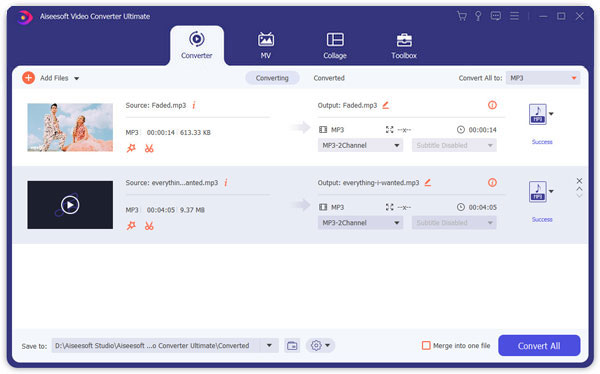
2. Adım MP3 dosyasını kes
MP3 dosyasını vurgulayın ve MP3 müziği kesmeye başlamak için "Klip" düğmesine tıklayın.
Buradaki ihtiyacınıza göre ses uzunluğunu başlangıç ve bitiş süresinin kayan çubuğunu serbestçe sürükleyerek özelleştirebilir veya zamanlama kutusuna değeri doğrudan girebilirsiniz. Daha fazlası için, sol alttaki "Bir dosyada birleştir" kutusunu işaretleyerek ses kliplerini birleştirebilirsiniz. MP3'ü kırparken, kırpma işlemine yardımcı olmak için sesi önceden dinleyebilirsiniz.

3. Adım Kesilmiş MP3 dosyasını dışa aktar
Kestikten sonra, kırpılan MP3 müziğini kaydetmek ve ana arayüze geri dönmek için "Kaydet" e tıklayın. Kesilen MP3 klibi, orijinali hala burada olacak şekilde listede gösterilecektir. Ardından, "Tümünü Dönüştür" açılır seçeneğinden ses biçimini MP3 olarak ayarlayın ve hedef klasörü seçin. Düzenlenmiş MP3 dosyasını dışa aktarmak için "Tümünü Dönüştür" e tıklayın.
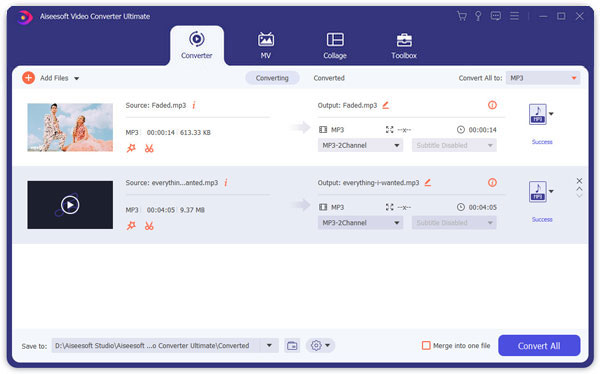
Daha fazla düzenleme becerisi için video kılavuzuna bakın.


Bu kadar. MP3 dosyasını en iyi MP3 kesici ile kesmeyi başardınız. Bu bölümde, MP3 veya diğer ses dosyalarını kesmenize yardımcı olmak için size profesyonel bir MP3 Cutter yazılımı, Video Converter Ultimate gösteriyoruz. Ayrıca Video Converter Ultimate, ihtiyacınıza göre videoya ses klibi eklemenizi sağlar.
İnternette birçok çevrimiçi MP3 kesicisi vardır, sadece basit bir kesim istiyorsanız, size yardımcı olması için çevrimiçi MP3 kesiciyi kullanabilirsiniz. Örneğin, çevrimiçi MP3 kesicilerinden birini alalım ve MP3 dosyasını çevrimiçi olarak ne kadar kolay kesebileceğinizi gösterelim.
1. Adım Tarayıcınızı açın ve MP3 parçalarını veya diğer ses dosyalarını karmaşık yazılımlar yüklemeden düzeltmenize yardımcı olacak basit bir çevrimiçi araç olan audiotrimmer.com adresine gidin. MP3 müziklerinizi bu çevrimiçi MP3 kesiciye eklemek için "Dosya Seç" düğmesini tıklayın. Unutmayın, maksimum dosya boyutu 50 MB olacaktır.
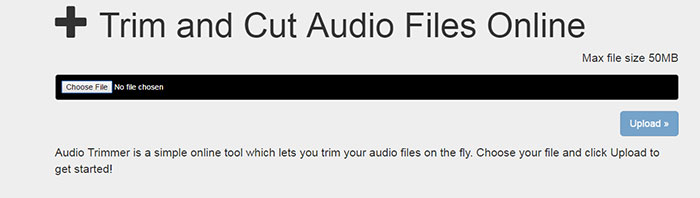
2. Adım MP3 dosyasını karşıya yükleme işlemi sırasında, ses dosyası otomatik olarak çalınır. Yükledikten sonra, kırpmak istediğiniz parçayı tanımlamak için her iki film müziği tarafının üstündeki tutamaçları tıklayıp sürükleyebilirsiniz. Ve klavyenizin ok tuşlarını kullanarak seçiminize ince ayar yapın. Ya da hangi saniyeden hangi saniyeye kırpmak istediğinizi bildirmek için doğrudan saniyeleri yazabilirsiniz. Ayrıca kesilmiş MP3 dosyanız için solmaya, solmaya veya her ikisini de ayarlamayı seçebilirsiniz. Çıktı formatı için, kesilmiş MP3'nizi aynı formatta tutabilir veya iPhone için M4R formatına dönüştürmeyi seçebilirsiniz.
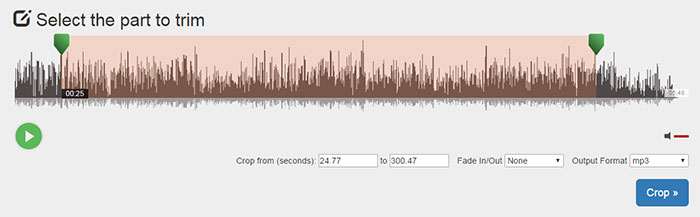
3. Adım Kestikten sonra, "Kırp" düğmesine tıklayın, kesilmiş MP3 dosyanız bitti. "İndir" düğmesini tıklayarak dosyayı doğrudan bilgisayarınıza indirebilirsiniz. Kesilen ses dosyalarını yine de değiştirmek istiyorsanız, bazı değişiklikler yapmak için "Geri Dön" düğmesini tıklayabilirsiniz.
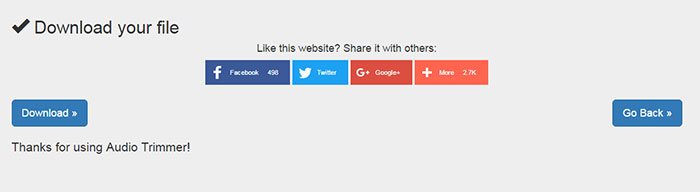
Yukarıda, MP3 dosyasını kesmenin iki yolunu sunuyoruz. İhtiyacınıza göre profesyonel MP3 kesici veya basit çevrimiçi MP3 kesici seçebilirsiniz.